
La nouvelle version des Pages Facebok sera activée sur tous les comptes le 12 juin. Visuellement, c’est sans doute le changement de design le plus important depuis l’arrivée du journal et de l’image de couverture en 2012.
Vous devrez peut-être modifier votre image de couverture
Le nouveau design des Pages Facebook est similaire à celui des profils personnels. Les publications sont dorénavant sur une colonne. Quant à l’image de couverture a exactement la même dimension que sur l’ancienne version des Pages.
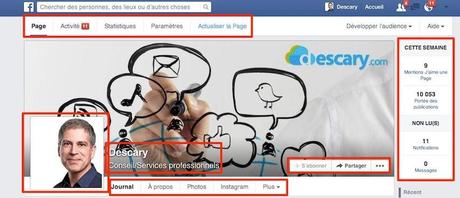
Le nom de votre page, la catégorie que vous lui avez attribuée et les boutons J’aime, Abonné(e) et Messages sont maintenant intégrés à l’intérieur de l’image de couverture. Il est important de noter que la photo de profil est plus haute de 34 pixels et décalée de 9 pixels vers la gauche. Vous devrez donc valider si le texte ou certains éléments visuels de votre image de couverture entrent en conflit avec la nouvelle version de votre Page.

Infographie et gabarit
Si vous devez refaire votre image de couverture, je vous suggère deux sites qui vous donneront plus d’informations à ce sujet. Le premier, celui de Jon Loomer qui a créé une infographie intéressante sur les nouveaux formats des images sur Facebook. Le deuxième site se nomme socially stacked, vous y trouverez un gabarit qui vous aidera à construire votre nouvelle image de couverture.
Comment activer la nouvelle version
Une fois que vous aurez apporté les modifications à votre image de couverture et aux widgets, vous pourrez procéder à la mise à niveau. Pour afficher de façon publique votre page, sélectionnez le menu qui se nomme « Actualiser la Page ». Il apparaît dans la partie supérieure de la page, tout juste à droite du menu « Paramètres ».
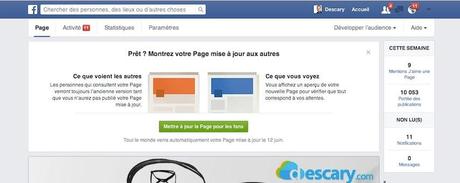
Ensuite, il ne vous restera plus qu’à confirmer la mise à niveau.
Les onglets de votre Page
Les onglets de votre Page Facebook s’affichent maintenant tout juste au-dessous de votre image de couverture. En fait, les onglets et le module Applications sont identiques.
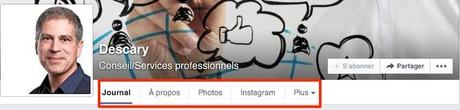
Je vous suggère de personnaliser l’ordre des applications qui apparaît dans les onglets et le widget applications pour qu’ils affichent du contenu différent. Pour modifier l’ordre d’affichage des onglets, appuyez sur le menu « Plus » – « Gérer les onglets ».
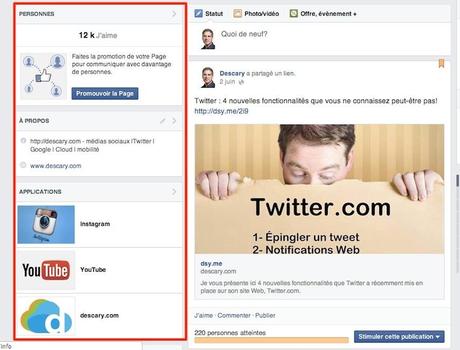
La colonne de gauche
La colonne de gauche accueille entre autres les widgets À propos, les photos, les applications, vidéos, les avis et la position de votre commerce local sur une carte géographique. Bref, cette colonne rassemble l’ensemble des informations importantes concernant votre Page Facebook et votre entreprise.
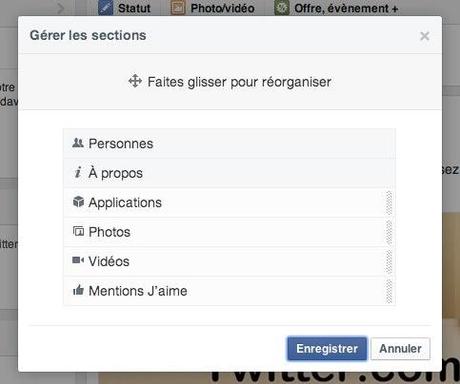
Modifiez l’ordre d’affichage des widgets
Outre les modules Personnes et À propos, vous pouvez modifier l’ordre d’affichage des widgets de la colonne de gauche. Il suffit de passer votre souris sur la bande grise qui apparaît dans la partie supérieure des widgets. Vous verrez apparaître l’icône d’un crayon qui se nomme « Gérer ».
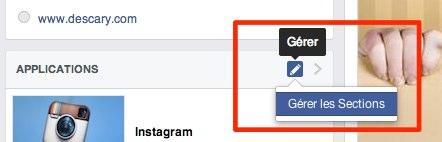
Cliquez sur cette icône et sélectionnez le menu « Gérer les sections ».
Le widget Applications
Comme je vous le mentionnais plus tôt, les applications apparaissent dans les onglets, mais aussi dans un widget sur la colonne de gauche. Trois applications apparaissent sur le widget. Lorsqu’un visiteur clique sur le module, l’ensemble des applications apparaîtra. Pour l’instant, il n’est pas possible de réorganiser l’ordre des trois applications qui apparaissent dans le module. En revanche, vous pouvez toujours personnaliser l’icône des applications.

Les messages et notifications
Si vous avez activé le système de messagerie sur votre Page Facebook. Vous apercevrez les notifications de nouveaux messages à droite du menu « Activités ». Les notifications de messages apparaissent aussi dans le widget « Cette semaine » qui se trouve du côté droit de l’image de couverture.
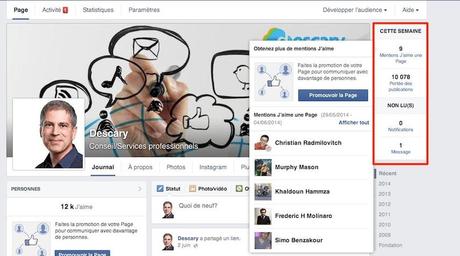
Le widget « Cette semaine »
Le widget « Cette semaine » offre aux administrateurs de pages un résumé des statistiques hebdomadaire ainsi que les notifications. Vous aurez donc accès nombre de nouvelles mentions J’aime et la portée de vos publications au cours de la dernière semaine directement depuis votre page.

Recevez les mises à jour
lorsqu’une personne adhère à votre Page en appuyant sur le bouton J’aime, un bandeau qui apparait en surbrillance incitera les nouveaux adhérents à recevoir les mises à jour de votre page dans leur fil d’actualité.
La taille des publications sur le journal de votre Page
Les photos que vous publiez sur le journal de votre Page Facebook ont une taille de 504X504. En revanche, à la publication, il est suggéré d’utiliser un format de 1200X1200. Si vous publiez un lien, l’image qui l’accompagne a une dimension de 484X252. Encore une fois pour obtenir de l’information supplémentaire sur les tailles des publications je vous suggère de visiter les sites de Jon Loomer et socially stacked.
Surveiller les pages Facebook de vos compétiteurs
Le module « Pages à surveiller » permet de suivre l’évolution des pages Facebook de vos concurrents. Cette fonctionnalité est maintenant offerte à tous les administrateurs de Pages.
Vous trouverez « Pages à surveiller » dans l’espace « Statistiques ». Ce module permet entre autres d’obtenir le total des mentions Jaime, les nouvelles mentions J’aime, le nombre de publications et l’engagement au cours de la semaine en cours.
Conclusion
La nouvelle version des Pages Facebook met plus en valeur les informations qui permettront de facilement trouver l’entreprise ou l’organisation. C’est sans doute l’une des nouveautés les plus intéressantes pour les administrateurs de Pages.
Dernière chose, lorsque vous ferez la mise à niveau de votre Page, je vous suggère de vérifier si l’application “Articles” est activée. Bizarrement, Facebook a remis de l’avant cette application. Si vous avez déjà utilisé Articles et que vous y avez publié des contenus, vous apercevrez le widget de cette application dans la colonne de gauche. Il vous suffira de désactiver l’application pour faire disparaître le Widget.
Image via Shutterstock
Benoit Descary
